La finition mate de l’aluminium du boitier est moins mate, et la finition brillante du verre de l’écran est moins brillante, lorsque votre ordinateur est recouvert de traces de doigts. Mais d’autres saletés sont moins visibles et plus insidieuses, comme les poussières qui se faufilent entre les touches du clavier et s’accumulent entre les pales du ventilateur. Après quelques années, elles peuvent perturber la frappe et compromettre le refroidissement. Avant d’en venir à ces extrémités, si vous faisiez le ménage ?

Nettoyer le boitier. Utilisez une lingette imbibée d’alcool isopropylique à 70 %, ou d’une solution à 10 % d’alcool ménager1, pour dégraisser et nettoyer le boitier. N’utilisez pas de produits javellisants, ni de produits blanchissants contenant du peroxyde d’hydrogène, qui pourraient abimer la couche de finition. Un coup de chiffon microfibre pour finir, et votre machine brillera comme un sou neuf.
Nettoyer l’écran. Les lingettes imbibées d’alcool isopropylique à 70 % peuvent dégrader le revêtement antireflet des anciennes machines, mais on connait plus d’une personne qui passe un coup sur un écran après avoir nettoyé ses lunettes, sans que cela n’ait jamais posé le moindre problème. Apple recommande de les réserver aux traces « tenaces », et il faut bien dire que dans la plupart des cas, un chiffon microfibre humidifié suffit.

« Humidifié », d’accord, mais avec quoi ? De l’eau, pardi ! Si vous y tenez vraiment, vous pouvez utiliser du nettoyant à vitres ou des produits spécialement formulés pour les écrans. Apple utilise elle-même le nettoyant lustrant Whoosh dans ses boutiques, et il est possible que nous en ayons vidé quelques bidons à force de nettoyer nos écrans, nos trackpads, nos téléphones, nos tablettes, nos lunettes…

Test de la chiffonnette d'Apple : c'est du propre !
Nettoyer le clavier. Résistez à la tentation d’utiliser la lingette avec laquelle vous venez de nettoyer votre écran, sauf si vous voulez accélérer l’effacement des lettres sérigraphiées sur les touches, et utilisez plutôt un chiffon légèrement humidifié. Les gels nettoyants permettent de déloger les poussières qui se sont faufilées entre et sous les touches (et sont, accessoirement, la meilleure manière de nettoyer ces nids à saleté que sont les télécommandes).
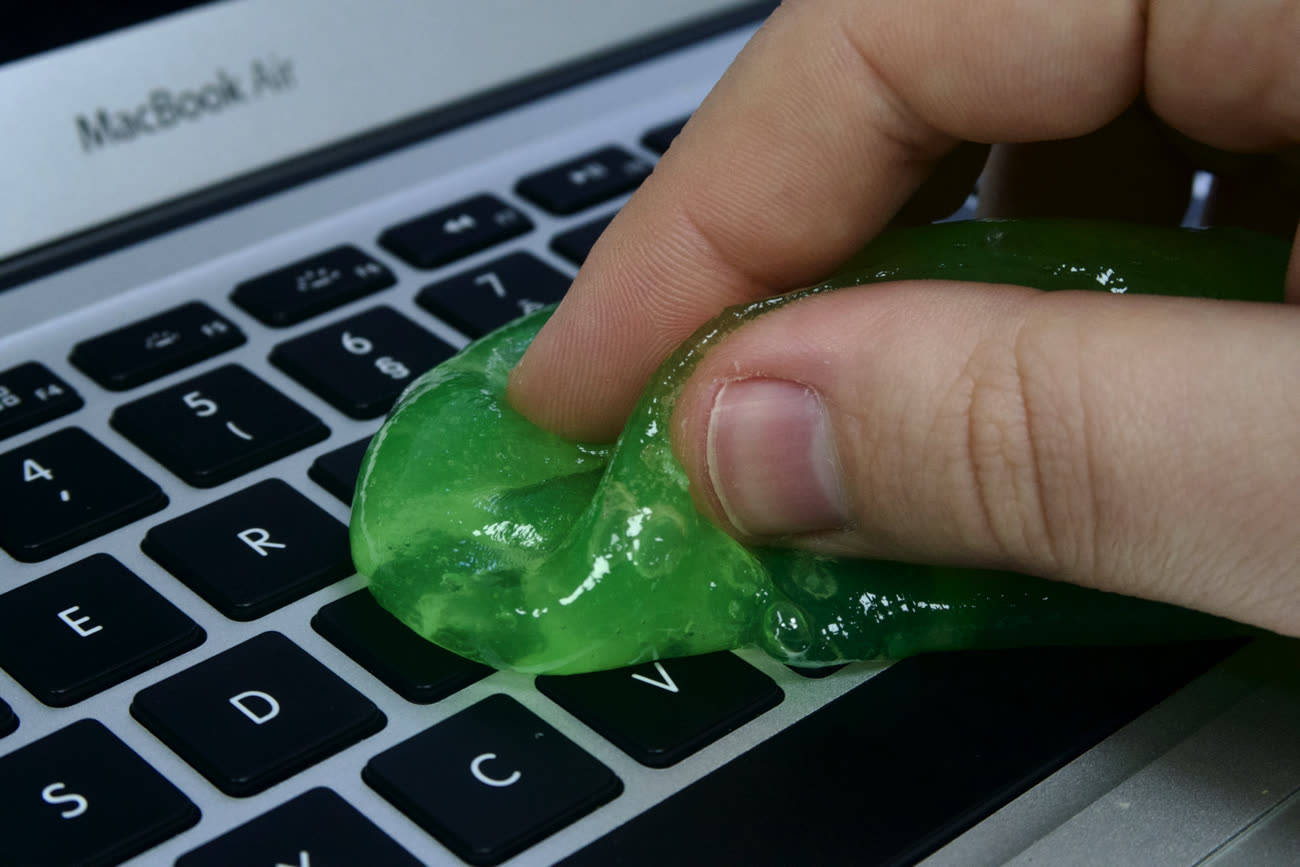
Vous possédez un MacBook produit entre 2015 et 2017, un MacBook Air produit entre 2018 et 2019, ou un MacBook Pro produit entre 2016 et 2019 ? Leur clavier « papillon » est particulièrement sensible aux poussières, qui peuvent bloquer ou déstabiliser les touches. Vous ne pourrez pas les déloger sans une bombe d’air comprimé :
- utilisez la tige fournie avec la bombe, que vous prendrez soin de maintenir bien verticale, et n’approchez pas à moins d’un centimètre ;
- tenez votre machine ouverte face à vous, presque à la verticale, puis vaporisez le clavier de gauche à droite ;
- tournez la machine sur un côté, puis vaporisez le clavier une nouvelle fois ;
- tournez la machine sur l’autre côté, puis vaporisez le clavier une dernière fois.
Si cela ne suffit pas, les poussières ne sont peut-être pas en cause, et vous devrez vous rendre chez un réparateur pour vérifier l’état de ce clavier fragile. Les machines achetées en 2019 sont encore éligibles au programme de réparation du clavier.
Nettoyer les ports. Les ports USB-A semblent avoir été conçus pour accumuler la poussière, mais évitez d’enfoncer brusquement un coton-tige, le connecteur est étonnamment fragile. Essorez une lingette, enroulez un cure-dent dedans, et vous pourrez déloger les saletés les plus tenaces avec une grande précision. C’est aussi la meilleure méthode pour nettoyer le port MagSafe, mais si vous ne l’avez jamais nettoyé, vous ne pourrez probablement pas tout retirer du premier coup. Ne forcez pas, utilisez une nouvelle lingette essorée, et vous finirez pas y arriver.

Décrasser le ventilateur. Si votre machine souffle plus fort qu’à l’accoutumée, sans qu’il ne fasse particulièrement chaud et que vous n’utilisiez des applications excessivement complexes, le ventilateur et le radiateur sont probablement encrassés. Si vous suivez le guide approprié, vous ne devriez avoir aucun mal à retirer le capot inférieur, le plus dur est encore de trouver un tournevis pentalobe. Si vous ne comptez pas poser les doigts sur la carte-mère, et vous ne devriez pas, vous n’avez même pas besoin de débrancher la batterie.
Utilisez une bombe d’air comprimé, là encore avec la tige fournie et sans trop la pencher, pour « souffler » dans le ventilateur. Placez la tige à gauche pour le faire tourner dans un sens, à droite pour le faire tourner dans l’autre sens, puis faites pivoter la machine d’un quart de tour pour nettoyer la sortie d’air. Vous pourrez ensuite « souffler » sur les conduites du caloduc, et plus généralement sur la carte-mère, en maintenant la tige à une distance raisonnable pour éviter les accidents.


Avant de refermer la machine, n’oubliez pas de passer un coup de chiffon sur le capot inférieur lui-même, qui devrait être noir de poussière après quelques années. Il est encore trop tôt pour savoir si ces opérations ont le moindre intérêt sur les machines Apple Silicon, d’autant que le MacBook Air ne possède pas de ventilateur, et vous ne devriez pas ouvrir une machine encore sous garantie.
-
Une mesure d’alcool pour neuf mesures d’eau. ↩︎











